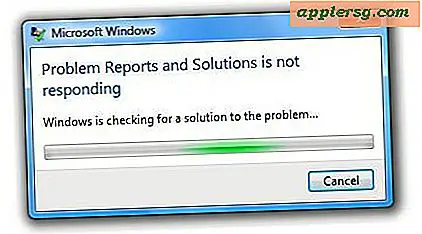विंडोज अपडेट फाइलों का बैकअप कैसे लें
Windows अद्यतन फ़ाइलों का बैकअप लेने से आपका समय बचेगा जब आपको एक से अधिक कंप्यूटरों पर समान अद्यतनों को स्थापित करने की आवश्यकता होगी या जब आप किसी कंप्यूटर पर Windows को पुनर्स्थापित करेंगे। किसी अपडेट को एक बार डाउनलोड करना अधिक तेज़ होता है, क्योंकि इससे अतिरिक्त डाउनलोड समय समाप्त हो जाता है। यदि आप हार्डवेयर विफलता जैसे कारणों से कंप्यूटर पर विंडोज को फिर से इंस्टॉल करते हैं, तो अपडेट को भी फिर से इंस्टॉल करना होगा। Microsoft डाउनलोड केंद्र वेबसाइट से अपडेट डाउनलोड करें और इस उद्देश्य के लिए बाहरी हार्ड ड्राइव जैसे मीडिया में उनका बैकअप लें।
चरण 1
"प्रारंभ," "सभी कार्यक्रम" और "इंटरनेट एक्सप्लोरर" पर क्लिक करें। Microsoft डाउनलोड केंद्र वेबसाइट पर जाएँ (संसाधन देखें)।
चरण दो
सर्च बॉक्स में अपडेट नंबर दर्ज करें और मिलने पर "डाउनलोड" पर क्लिक करें। "प्रारंभ," "कंट्रोल पैनल," "प्रोग्राम" और "इंस्टॉल किए गए अपडेट देखें" पर क्लिक करके अपने कंप्यूटर पर पहले से इंस्टॉल किए गए अपडेट के लिए अपडेट नंबर खोजें।
चरण 3
अद्यतन स्थापना फ़ाइल को अपने कंप्यूटर पर सहेजें। इस ड्राइव का बैकअप लेने के लिए किसी बाहरी हार्ड ड्राइव को अपने कंप्यूटर से कनेक्ट करें।
चरण 4
अद्यतन फ़ाइल पर राइट-क्लिक करें और "कॉपी करें" चुनें। "प्रारंभ," "कंप्यूटर" पर क्लिक करके और ड्राइव के नाम पर डबल-क्लिक करके बाहरी हार्ड ड्राइव खोलें। ड्राइव पर राइट-क्लिक करें और "पेस्ट" पर क्लिक करें।
बाहरी हार्ड ड्राइव के समान चरणों का पालन करके अद्यतन फ़ाइल को सीडी या डीवीडी में कॉपी करें, लेकिन पहले डिस्क ड्राइव में एक रिकॉर्ड करने योग्य सीडी/डीवीडी डालें। ड्राइव के नाम पर राइट-क्लिक करें और प्रक्रिया को पूरा करने के लिए "बर्न टू डिस्क" पर क्लिक करें।